Перенос файлов на USB-накопитель
Есть несколько способов передачи файлов на или со съемного диска.
— Копировать и Вставить
— Перетаскивание
— Отправить
— Скопировать и вставить с помощью сочетаний клавиш
Дополнительная ссылка: Передача файла 4Гб или более на накопитель USB
METОД 1 — Копировать и Вставить (top)
Windows 7 или Vista
Windows XP
Mac OS X
Windows 10
Используя Windows 7 или Vista
1. Подключите USB-накопитель к свободному порту USB.
ПРИМЕЧАНИЕ: сообщение о том, что новое устройство было обнаружено, появится в нижней правой части Вашего монитора. Это может занять несколько секунд.
2. Если USB-накопитель или папка внешнего диска НЕ открывается автоматически, выполните следующие действия:
a. Нажмите Пуск > Компьютер.
б. Дважды щелкните на Съемном Диске, связанном с накопителем USB.
3. Перейдите в папку на Вашем компьютере, содержащую файлы, которые Вы хотите перенести.
4. Щелкните правой кнопкой мыши по файлу, который Вы хотите скопировать, затем выберите Копировать.
5. Вернитесь к окну Съемного Диска, щелкните правой кнопкой в окне, выберите Вставить.
Используя Windows XP
1. Подключите флешку к свободному порту USB.
ПРИМЕЧАНИЕ: сообщение о том, что новое устройство было обнаружено, появится в нижней правой части экрана. Это может занять несколько секунд.
2. Если USB-накопитель или папка внешнего диска НЕ открывается автоматически, выполните следующие действия
a. Нажмите Пуск > Мой Компьютер.
б. Дважды щелкните на Съемном Диске, связанном с накопителем USB.
3. Перейдите в папку на Вашем компьютере, содержащую файлы, которые Вы хотите перенести.
4. Щелкните правой кнопкой мыши по файлу, который Вы хотите скопировать, затем выберите Копировать.
5. Вернитесь к окну Съемного Диска, щелкните правой кнопкой в окне, выберите Вставить.
Используя Windows 10:
1. Подключите USB-накопитель к свободному порту USB.
ПРИМЕЧАНИЕ: Вы увидите «USB-накопитель» в проводнике Windows
2. Перейдите к файлам на Вашем компьютере, которые Вы хотите перенести на USB-накопитель.
3. Щелкните правой кнопкой мыши по файлу
4. Перейдите на подключенный USB-накопитель, щелкните правой кнопкой мыши и выберите «Вставить».
Используя Mac OS X
1. Подключите USB-накопитель к свободному порту USB.
ПРИМЕЧАНИЕ: На рабочем столе появится значок Без имени или Без названия диска.
2. Щелкните дважды на значок Macintosh HD (Жесткий Диск), чтобы открыть.
3. В поиске выберите файлы, которые Вы хотите передать
4. Нажмите и удерживайте клавишу Command и нажмите C.
5. Дважды щелкните значок «Съемный диск», чтобы открыть его.
6. Нажмите и удерживайте клавишу Command и нажмите V.
METОД 2 — Перетаскивание (top)
Windows 7 или Vista
Windows XP
Mac OS X
Windows 10
Используя Windows 7 или Vista
1. Подключите USB-накопитель к свободному порту USB.
Подключите USB-накопитель к свободному порту USB.
2. Позвольте ПК распознать USB-накопитель, и нажмите Пуск > Компьютер.
3. Дважды щелкните на Съемном Диске, связанном с накопителем USB.
4. Перейдите в папку на Вашем компьютере, содержащую файлы, которые Вы хотите перетащить.
5. Нажмите и перетащите нужные файлы на съемный диск.
6. Отпустите кнопку мыши.
Используя Windows XP
1. Подключите флешку к свободному порту USB.
2. Позвольте ПК распознать USB-накопитель, и нажмите Пуск > Мой Компьютер.
3. Дважды щелкните на Съемный Диск, связанный с USB-накопителем.
4. Перейдите в папку на Вашем компьютере, содержащую файлы, которые Вы хотите перетащить.
5. Нажмите и перетащите нужные файлы на съемный диск.
6. Отпустите кнопку мыши.
Используя Windows 10:
1. Подключите USB-накопитель напрямую к свободному USB-порту.
Примечание: Вы увидите «USB-накопитель» в проводнике Windows
2. Перейдите к файлам на Вашем компьютере, которые Вы хотите перенести на USB-накопитель.
Перейдите к файлам на Вашем компьютере, которые Вы хотите перенести на USB-накопитель.
3. Выберите файл, который Вы хотите передать
4. Нажмите и удерживайте файл, чтобы перетащить его на USB-накопитель.
Используя Mac OS X
1. Подключите USB-накопитель к свободному порту USB.
ПРИМЕЧАНИЕ: рабочем столе появится значок Без имени или Без названия диска.
2. Щелкните дважды на иконку Macintosh HD (Жесткий Диск), чтобы открыть.
3. Выберите файлы, которые Вы хотите перетащить
4. Перетащите файли из Macintosh HD на Съемный Диск.
METОД 3 — Отправить (Windows) (top)
1. Подключите USB-накопитель к свободному порту USB.
2. Перейдите в папку на Вашем компьютере, содержащую файлы, которые Вы хотите перенести.
3. Щелкните правой кнопкой мыши по файлу, который требуется перенести на съемный диск.
4. Нажмите кнопку Отправить и выберите Съемный диск, связанный с USB-накопителем.
METОД 4 — Скопировать и вставить с помощью сочетаний клавиш (Windows) (top)
1. Подключите USB-накопитель к свободному порту USB.
Подключите USB-накопитель к свободному порту USB.
2.Нажмите на нужный файл, чтобы выбрать его.
ПРИМЕЧАНИЕ: Вы можете выбрать несколько файлов. Для этого щелкните левой клавишей мыши на нужные файлы, удерживая при этом клавишу Ctrl. Также Вы можете выбрать сразу все файлы, удерживая клавишу Ctrl и нажав А.
3. На клавиатуре, удерживая клавишу Ctrl, нажмите C.
4. Перейдите к папке назначения.
5. Удерживая клавишу Ctrl, нажмите V.
| ID ответа | 39925 |
| Опубликовано | 14.09.2022 01:04 |
| Обновлено | 15. 09.2022 08:46 09.2022 08:46 |
Как скинуть/переписать информацию с диска CD или DVD на флешку
На чтение 7 мин Просмотров 857 Опубликовано Обновлено
Содержание
- Самые простые способы копирования DVD на USB
- Как копировать DVD на USB-накопитель
- Как копировать DVD на USB с помощью Tipard DVD Ripper
- Создание образа и дальнейшая его перезапись
- Копирование файлов из образа на носитель
- Как скопировать DVD на USB напрямую
- Как без потерь скопировать DVD на USB
Самые простые способы копирования DVD на USB
Некоторые фильмы гораздо удобнее носить на флешке, чем на DVD. Если вы хотите посмотреть сериал на ходу, скопируйте DVD на USB. Что еще более важно, все больше и больше смарт-телевизоров и компьютеров имеют только один разъем USB, теперь вам нужно копировать DVD на USB для воспроизведения на телевизоре.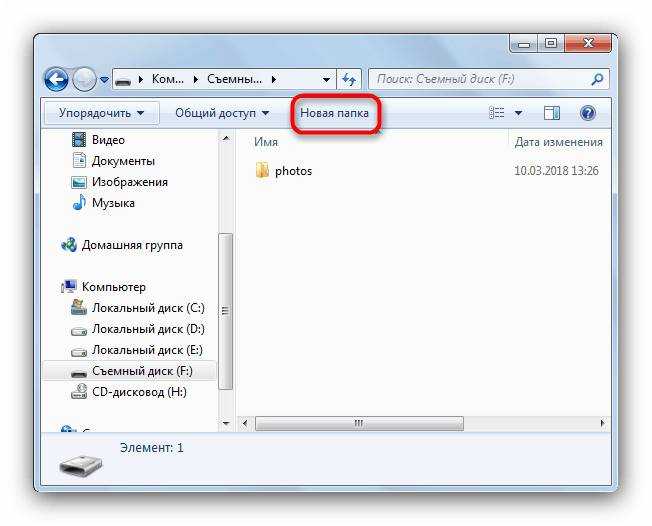
Как копировать DVD на USB-накопитель
Когда вам нужно скопировать DVD на USB-накопитель, вам нужно снять защиту DRM, скопировать DVD на USB для разных устройств или отредактировать больше видео на USB-накопителе. Tipard DVD Ripper должен быть универсальным DVD-риппером для преобразования DVD в USB в соответствии с вашими требованиями.
Как копировать DVD на USB с помощью Tipard DVD Ripper
Шаг 1
Загрузите DVD в программу
После загрузки DVD, который вы хотите передать, вы можете выбрать «Загрузить диск» или выбрать «DVD-диск», «DVD-файлы IFO», «Папка DVD» из «Загрузить диск». Затем нажмите кнопку «Профиль» и выберите файл, который вы хотите преобразовать, из списка «Профиль». Другой способ заключается в том, что вы можете ввести файлы в поле быстрого поиска, а затем выбрать тот, который вам нужен.
Шаг 2
Конвертировать DVD в видео
Нажмите кнопку «Конвертировать», чтобы скопировать DVD на USB.
Шаг 3
Копировать DVD на USB
Когда вы найдете видео, вам нужно нажать правую кнопку мыши и выбрать «Копировать». Вы можете выбрать «Вырезать», если не хотите, чтобы DVD был на вашем компьютере. Откройте USB-накопитель на своем компьютере, затем щелкните его правой кнопкой мыши и нажмите «Вставить». Перед копированием DVD на USB вы также можете дополнительно отредактировать программу или даже добавить водяной знак или сначала отрегулировать громкость видеофайлов USB. Теперь вы можете воспроизводить DVD на USB на телевизоре или других устройствах.
Создание образа и дальнейшая его перезапись
Переходим к образам дисков. Что это такое, я думаю, вы уже поняли. Тот же диск, только в цифровом формате, предназначенный для обмена с друзьями, одурачивания компьютера, мол, уже что-то вставил и т. д.
д.
В общем, любой образ можно просто без проблем перенести с компьютера на флешку по тому же принципу, который я уже описал. Однако есть альтернативный метод.
В этом блоге есть подробная статья о том, как быстро загрузить образ диска на флешку с помощью программы UltraISO. В ней я подробно описал, как создать образ и закинуть его, так что вы можете ознакомиться с ним, перейдя по ссылке.
Чтобы сделать этот мой пост более полезным, я оставлю вам только видео на эту тему, что позволит тем, кто спешит, быстрее выполнить это задание. Другим советую, конечно, прочитать пост. В нем подробно описано все, что может быть полезно.
Не забывайте и про антивирус. Конечно, известным мошенникам, работающим в больших масштабах, они вряд ли помогут, но их единицы, а интерес к чужим ПК сейчас огромен. Это очень легкие деньги. Фраза «Он никогда меня не тронет» больше не работает. Все заинтересованы в вас.
Конечно, известным мошенникам, работающим в больших масштабах, они вряд ли помогут, но их единицы, а интерес к чужим ПК сейчас огромен. Это очень легкие деньги. Фраза «Он никогда меня не тронет» больше не работает. Все заинтересованы в вас.
Вы можете скачать хороший антивирус с самого сайта Allsoft. Например, мне нравится NOD32 .
Вот и все. Не забудьте подписаться на мою группу Вконтакте. До новых встреч и удачи.
Для копирования вставьте компакт-диск в компьютер, откройте программу UltraISO.
Затем в программе выберите пункт «Файл» и нажмите «Открыть CD/DVD.
В открывшемся окне выберите диск, с которого вы хотите скопировать образ.
После этого в программе переходим на вкладку Boot и выбираем Burn Hard Drive Image.
В пункте Дисковод выберите флешку, на которую можно записать образ. И нажмите кнопку «Написать.
Начнется процесс создания загрузочной флешки, после завершения процесса флешку и диск можно извлекать. Изображение было скопировано.
Изображение было скопировано.
На нашем сайте есть много инструкций по созданию загрузочных носителей и загрузочных дисков. Это можно сделать с помощью различных программ. Кроме того, существуют программы, основной функцией которых является выполнение этой задачи.
Копирование файлов из образа на носитель
Этот способ подходит для компьютеров, материнская плата которых настроена на загрузку UEFI. В последние 2-3 года это возможно для многих материнских плат.
Вам понадобится ISO-образ Windows 10 и флешка в FAT32. Осталось перенести образ системы на этот диск.
И программа вроде .
Позволяет просматривать все файлы изображений.
Теперь весь контент можно скопировать, а затем перенести на накопитель как есть.
Если ноутбук, на котором установлена новая программная оболочка, поддерживает режим UEFI, то проблем с запуском установки новой операционной системы Windows 10 быть не должно.
Русская версия Rufus подходит для всех машин с нормальным биосом, не имеющих UEFI.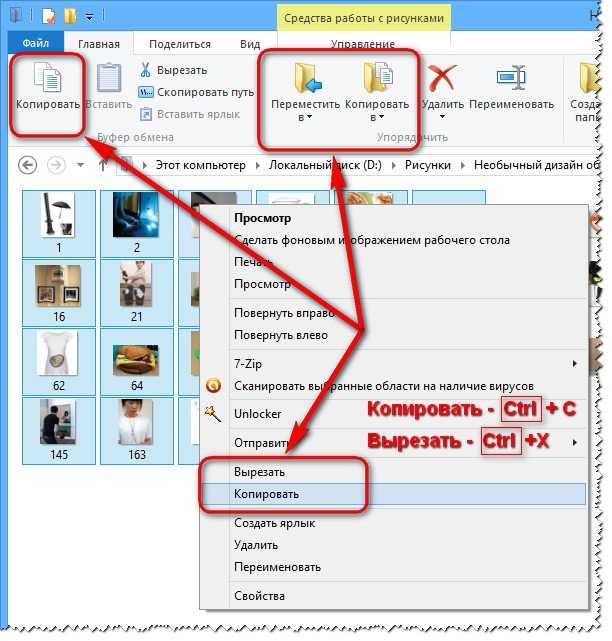 Также поможет создать загрузочную флешку Windows 10. Программа относится к разряду легковесных утилит. Его вес составляет примерно один мегабайт. Но, тем не менее, для этих целей вполне подходит.
Также поможет создать загрузочную флешку Windows 10. Программа относится к разряду легковесных утилит. Его вес составляет примерно один мегабайт. Но, тем не менее, для этих целей вполне подходит.
После запуска программы пользователь увидит окно, показанное ниже.
Рассмотрим подробнее его пункты:
К сказанному можно добавить, что эта программа является одной из самых быстрых в своей категории.
Как скопировать DVD на USB напрямую
Конечно, в некоторых случаях вы можете напрямую скопировать DVD на USB-накопитель. Прежде всего, DVD должен быть незашифрованным. Если вы хотите создать резервную копию коммерческого диска, вам понадобится профессиональная программа. Кроме того, для просмотра содержимого на USB после копирования необходимо устройство, способное читать образ ISO или папку DVD. Кроме того, вы можете выполнить следующие шаги, чтобы выполнить задачу.
Шаг 1 Вставьте DVD-диск в дисковод и создайте ISO-образ или папку DVD из DVD. В Windows вам понадобится сторонняя программа, такая как InfraRecorder. Для Mac вы можете использовать Disk Utility, чтобы получить его.
В Windows вам понадобится сторонняя программа, такая как InfraRecorder. Для Mac вы можете использовать Disk Utility, чтобы получить его.
Шаг 2 — Подключите флешку к тому же компьютеру и подождите, пока устройство ее распознает. Если нет, снова подключите USB. Убедитесь, что на вашем DVD достаточно места для хранения содержимого.
Шаг 3: Запустите окно браузера и откройте свой DVD. Теперь вы можете выбрать все файлы на вашем DVD, образе ISO или в папке DVD. Щелкните правой кнопкой мыши на выбранном файле и выберите «Копировать».
Шаг 4 Затем перейдите к USB-накопителю и вставьте файлы сюда, или вы можете щелкнуть правой кнопкой мыши файлы DVD, выбрать «Отправить» и указать USB-накопитель в качестве места назначения.
Как без потерь скопировать DVD на USB
Файлы DVD, скопированные непосредственно на USB, могут быть недоступны для чтения компьютером или другими устройствами. Кроме того, зашифрованные DVD-диски нельзя копировать или изменять. На данный момент мы рекомендуем AnyMP4 DVD Ripper.
- 1. Скопируйте видео- и аудиофайлы с любого DVD-диска на USB-накопитель.
- 2. Удалите все шифрование с оптических дисков, включая код региона, защиту от копирования и многое другое.
- 3. Поддержка практически всех видео и аудио форматов, таких как MP4, MKV, MOV, AVI и т д
- 4. Улучшите качество видео при копировании и копировании содержимого DVD.
- 5. Предлагайте обширные инструменты для редактирования видео, такие как поворот, обрезка, обрезка, настройка, эффекты и водяные знаки.
Одним словом, это лучший способ скопировать DVD на флешку для воспроизведения на любом устройстве.
Источники
- https://brit03.ru/ustrojstva/kak-skopirovat-na-fleshku.html
- https://ru.tipard.com/dvd-solution/dvd-to-usb.html
- https://pcznatok.ru/kompjutery/kak-perepisat-ustanovochnyj-disk-na-fleshku.html
- https://offlink.ru/the-types-of-wireless-networks/kak-perekinut-vindovs-s-diska-na-fleshku-kak-skinut-nuzhnuyu-informaciyu-s/
- https://hd01.
 ru/info/kak-perenesti-programmu-s-diska-na-fleshku/
ru/info/kak-perenesti-programmu-s-diska-na-fleshku/ - https://ctroim-vce.ru/programmy-i-voprosy/3-metoda-perenosa-dvd-na-usb-bez-poteri-kachestva.php
- https://www.anymp4.com/ru/dvd/dvd-to-usb.html
- https://kamin159.ru/kak-perenesti-faily-s-dvd-diska-na-fleshku
- https://feniks-irk.ru/kak-skopirovat-dannye-s-diska-na-fleshku/
- https://school-isa.ru/kak-skopirovat-fayly-s-diska-na-fleshku/
- https://tankistka.ru/kak-perenesti-fayly-s-dvd-diska-na-fleshku/
ISO на USB — Как перенести DVD на USB-накопитель – Поставщики памяти
Независимо от того, используете ли вы Windows 10 или Mac, вы можете бесплатно и просто скопировать данные с DVD или компакт-диска на флэш-накопитель большой емкости.
Развитие систем хранения данных сделало DVD и CD практически бесполезными. Это может показаться странным, ведь еще несколько лет назад диски были популярным способом обмена файлами. Даже очень популярные сетевые магазины электроники, такие как Best Buy, начали постепенно отказываться от продажи компакт-дисков.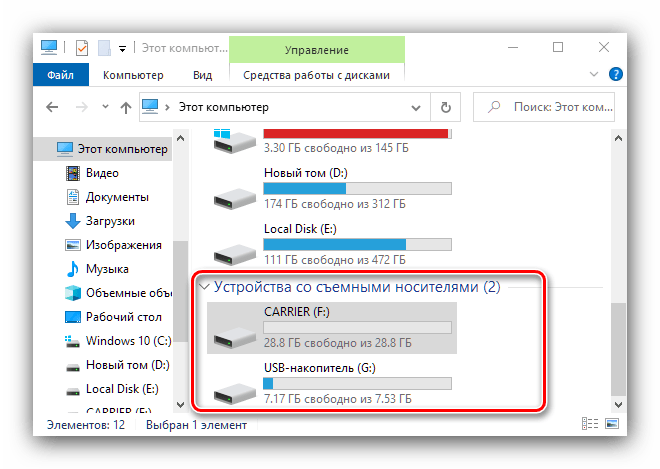
Потребители обнаружили, что гораздо удобнее передавать или загружать контент через свои смартфоны, планшеты и компьютеры, многие из которых больше не производятся с дисководами для чтения оптических дисков. Даже производители автомобилей поняли намек, решив сделать порты Bluetooth и AUX/USB стандартными вместо проигрывателей компакт-дисков. В любом случае, диски никогда не были самым удобным способом переносимого обмена файлами. Они склонны ломаться, царапаться или теряться. Достаточно сильная царапина на диске может сделать его бесполезным.
Использование CD/DVD не только в домашних условиях. Сегодня предприятия понимают важность использования новых технологий для достижения максимальной эффективности. Технически подкованные офисы отказались от своих дисков в пользу USB-файлов, которыми легко обмениваться с помощью флэш-накопителей. Но USB-накопители предпочитают не только из-за их удивительной полезности. Теперь компании могут настраивать свои флэш-накопители, чтобы сделать их устройства для обмена файлами интересными и уникальными для своего бренда.
Итак, у вас на полках пылится обширная коллекция компакт-дисков и DVD-дисков. Было бы здорово иметь возможность сжимать эти физические диски в один удобный привод? Вы можете создавать резервные копии всех своих дисков на USB, чтобы вы могли брать с собой столько файлов, сколько хотите, куда угодно. На самом деле вы можете перенести любой носитель ISO — операционные системы, файлы ПЗУ игр, документы Isodraw — на USB-накопитель. Но попытаться перенести ISO на USB не так просто, как щелкнуть правой кнопкой мыши файл ISO и нажать «Копировать». Не волнуйтесь, процесс проще, чем вы думаете. В этой статье вы найдете пошаговое руководство по успешному переносу файлов ISO (CD, DVD и т. д.) на USB-накопитель.
Почему вы должны перенести компакт-диск на USB?
Перенос данных на USB — эффективный способ резервного копирования файлов. Перенос ISO на USB упрощает сбор всех ваших данных и их хранение на одном устройстве, будь то новый компьютер или внешний жесткий диск. Это полезно, если вы хотите сохранить коллекцию развлекательных материалов для путешествий или отпуска или если вы хотите освободить дополнительное место в своем доме или офисе, выбросив свои физические диски.
Это полезно, если вы хотите сохранить коллекцию развлекательных материалов для путешествий или отпуска или если вы хотите освободить дополнительное место в своем доме или офисе, выбросив свои физические диски.
Хранение файлов ISO на флэш-накопителе — чрезвычайно удобный способ хранения информации. USB-накопители компактны и удобны в транспортировке. Хотя ранние флэш-накопители не были способны на многое, современные флэш-накопители экспоненциально улучшили свое пространство для хранения. Многие современные флэш-накопители способны хранить до 256 ГБ данных — это столько же места, сколько и некоторые жесткие диски. Для такого объема данных вы могли бы хранить достаточно фильмов, телевизионных сезонов и альбомов, чтобы заполнить всю вашу гостиную.
Прямое копирование
Этот способ позволяет быстро сохранить информацию с диска на USB-накопитель. Копирование DVD на USB возможно всего за несколько шагов.
- Вставьте выбранный DVD-диск в компьютер и подготовьте его как папку ISO, чтобы его можно было скопировать и вставить.
 Если на вашем компьютере нет устройства чтения дисков, вам придется приобрести внешнее устройство чтения дисков для подключения к жесткому диску.
Если на вашем компьютере нет устройства чтения дисков, вам придется приобрести внешнее устройство чтения дисков для подключения к жесткому диску. - Подключите USB-устройство к компьютеру. Обязательно проверьте папку USB, чтобы убедиться, что у вас достаточно места для хранения содержимого, которое вы хотите скопировать.
- Откройте папку DVD и выберите файл ISO. Щелкните правой кнопкой мыши и выберите «копировать» во всплывающем меню параметров.
- Вернитесь в папку USB и вставьте скопированные файлы.
Это популярный способ переноса DVD на USB. К сожалению, не самый эффективный. Этот процесс не гарантирует, что все данные, которые вы пытаетесь передать, останутся нетронутыми при копировании. Вы можете потерять важные компоненты, необходимые для правильной работы вашего программного обеспечения, что приведет к повреждению файлов.
Копирование файлов напрямую на USB-накопитель не работает с защищенными файлами, такими как DVD и компакт-диски от крупных дистрибьюторов. Это делается для того, чтобы третьи лица (то есть вы) не могли копировать файлы и были вынуждены просматривать содержимое на DVD или компакт-диске. Этот метод также не защищает вас от запутывания в законах об авторском праве.
Это делается для того, чтобы третьи лица (то есть вы) не могли копировать файлы и были вынуждены просматривать содержимое на DVD или компакт-диске. Этот метод также не защищает вас от запутывания в законах об авторском праве.
Использование стороннего программного обеспечения
Использование стороннего программного обеспечения для передачи файлов является более безопасным способом правильного копирования файлов ISO для передачи через USB. Использование профессионального стороннего программного обеспечения также гарантирует, что ваши файлы не будут потеряны или повреждены во время передачи. Этот процесс занимает больше времени — в среднем любой программе требуется 20 минут для правильной передачи файла ISO. Но вы будете рады, что выдержали ожидание.
Windows 10
Перенести ISO на USB проще всего с помощью Microsoft Windows 10. Функция Windows 10 ISO на USB имеет эффективный инструмент для загрузки и установки. Его предназначение — помочь в установке Windows 10 с USB-накопителя и безопасном извлечении всех файлов ISO, необходимых для запуска программного обеспечения. С помощью встроенного в Windows 10 инструмента загрузки USB/DVD вы можете просто выбрать файл ISO, который хотите передать, и указать, хотите ли вы копировать файл как тип носителя USB или DVD. Затем нажмите «Начать копирование». Это так просто. Программное обеспечение является базовым, но это эффективный инструмент.
С помощью встроенного в Windows 10 инструмента загрузки USB/DVD вы можете просто выбрать файл ISO, который хотите передать, и указать, хотите ли вы копировать файл как тип носителя USB или DVD. Затем нажмите «Начать копирование». Это так просто. Программное обеспечение является базовым, но это эффективный инструмент.
Rufus
Другим проверенным средством передачи стороннего программного обеспечения является Rufus. Rufus — это бесплатная, простая в использовании программа, которая подготовит для вас USB-накопитель и автоматически извлечет файлы ISO. Затем Rufus копирует эти файлы на ваше USB-устройство, включая все компоненты, необходимые вашему ISO для загрузки. Rufus наиболее совместим с Windows 10, но он также будет работать в более ранних операционных системах, таких как Windows 8, 7 и Windows Vista. Rufus — отличный вариант для тех, кто хочет перенести файлы ROM или файлы для операционных систем или приложений.
После быстрой установки вы можете просто щелкнуть значок Rufus, чтобы запустить программу.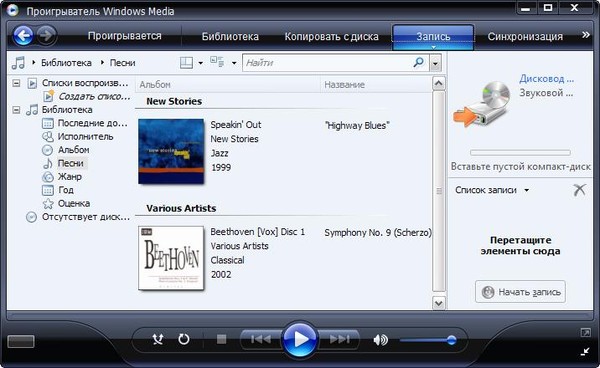 Rufus работает как есть, поэтому нет вторичного процесса загрузки, в котором вы загружаете установщик. Rufus имеет экран программы, на котором вы можете выбрать USB-накопитель, на который вы хотите перенести свой файл ISO. Этот экран программы также даст вам представление о размере USB-накопителя и о том, сколько свободного места у вас осталось на диске.
Rufus работает как есть, поэтому нет вторичного процесса загрузки, в котором вы загружаете установщик. Rufus имеет экран программы, на котором вы можете выбрать USB-накопитель, на который вы хотите перенести свой файл ISO. Этот экран программы также даст вам представление о размере USB-накопителя и о том, сколько свободного места у вас осталось на диске.
Также есть вкладка выбора загрузки, в которой вы можете выбрать, какой диск или файл ISO-образа вы хотите перенести. Есть и другие отображаемые параметры, которые вы можете изменить, лучше оставить все с настройками по умолчанию, если вы действительно не знаете, что делаете. Затем все, что вам нужно сделать, это нажать «Пуск». После передачи программа укажет, что файлы готовы.
Wondershare — это инструмент прямого переноса файлов с вариантами загрузки как для Windows, так и для Mac OS. Wondershare работает как более простой вариант для пользователей, которым нужен безопасный способ копирования видеофайлов на DVD и компакт-диски для хранения через USB.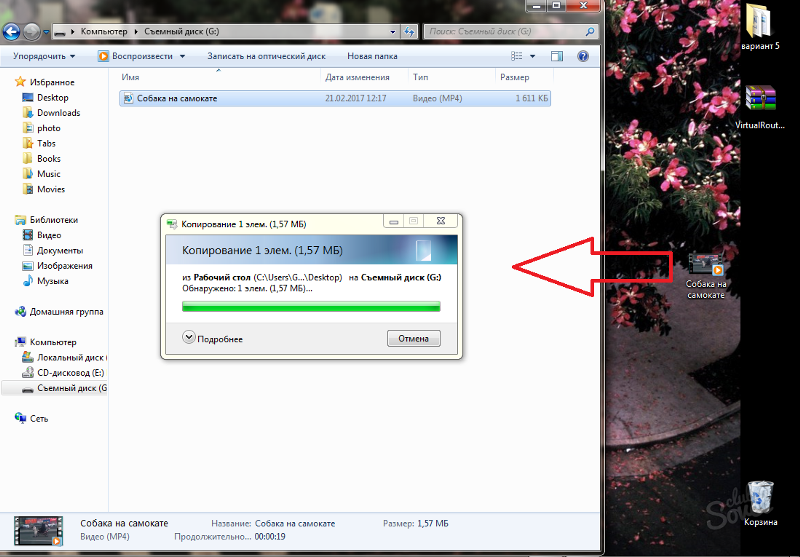 Эта программа имеет широкий спектр вариантов переноса — при желании вы даже можете перенести USB в ISO. Wondershare бесплатен и требует загрузки и установки на ваш Mac или ПК. После запуска появляется простое окно создания DVD Wondershare.
Эта программа имеет широкий спектр вариантов переноса — при желании вы даже можете перенести USB в ISO. Wondershare бесплатен и требует загрузки и установки на ваш Mac или ПК. После запуска появляется простое окно создания DVD Wondershare.
Для переноса данных с DVD на USB просто нажмите кнопку «Дополнительные инструменты DVD» в нижней части окна, чтобы выбрать параметр «DVD в видео». Есть также варианты для записи дисков Blu-ray, редактирования видео, создания слайд-шоу и даже переноса файлов ISO на DVD. Нажмите на кнопку «DVD на DVD». Оттуда вы сможете вставить DVD, который хотите скопировать, и подключить USB-устройство, которое хотите использовать для хранения.
В окне DVD to DVD вы сможете пометить установленный DVD как источник, а USB — как цель. На вкладке «Режим копирования» окна вы даже можете решить, хотите ли вы копировать фильм с его домашним меню или без него. Когда все настройки вам понравятся, все, что вам нужно сделать, это нажать «Старт», чтобы начать передачу. Ваш DVD-контент будет сохранен на USB-накопителе, что означает, что вы можете выбросить диск, если хотите.
Ваш DVD-контент будет сохранен на USB-накопителе, что означает, что вы можете выбросить диск, если хотите.
Вам больше не нужно полагаться на кучу компакт-дисков и DVD-дисков для хранения данных. В настоящее время существуют простые в использовании сторонние программы для переноса всех ваших файлов ISO для удобного хранения на одном USB-устройстве. Все, что вам нужно сделать, это найти программу, которая работает для вас. Однако перенос ISO на USB — это только полдела в оптимизации хранения данных.
Перенесенные ISO-файлы действительно могут занимать место на вашем диске — не снижайте производительность вашего компьютера, используя для хранения всех ваших данных. Вы можете найти флэш-накопитель USB с объемом данных, необходимым для эффективного хранения файлов и легкого доступа. Хотите добавить немного веселья на свое рабочее место? Ваш флеш-накопитель не должен быть скучным — USB-накопители бывают всех форм и размеров.
Как скопировать установленную программу на USB-накопитель
После того, как программа установлена на вашем компьютере, легко принять как должное все функции, предоставляемые приложением. Покупка нового компьютера или временное использование общедоступного устройства за пределами вашего рабочего места быстро заставит вас понять, как часто вы используете установленные программы. Это требует решения для передачи файлов, которое восстановит ваши любимые приложения на любом устройстве, на котором вы работаете.
Покупка нового компьютера или временное использование общедоступного устройства за пределами вашего рабочего места быстро заставит вас понять, как часто вы используете установленные программы. Это требует решения для передачи файлов, которое восстановит ваши любимые приложения на любом устройстве, на котором вы работаете.
Лучший способ перенести установленные программы на другие компьютеры — это использовать флэш-накопитель USB. Эти портативные аппаратные средства сохранят ваши данные в целости и сохранности, и они будут легко доступны в любом месте. Конечно, большинство приложений поставляются с довольно большими размерами файлов. Громоздкий характер программ для ПК лучше всего подходит для карты памяти USB-C. Этот обновленный формат USB передает данные гораздо более эффективно, чем традиционные носители данных.
Найдите карты памяти USB C здесь
Хотите узнать больше о USB C и USB A? Мы подробно рассказали, как скопировать программу на флэш-накопитель, а также насколько быстрее стал стандарт USB за последние годы.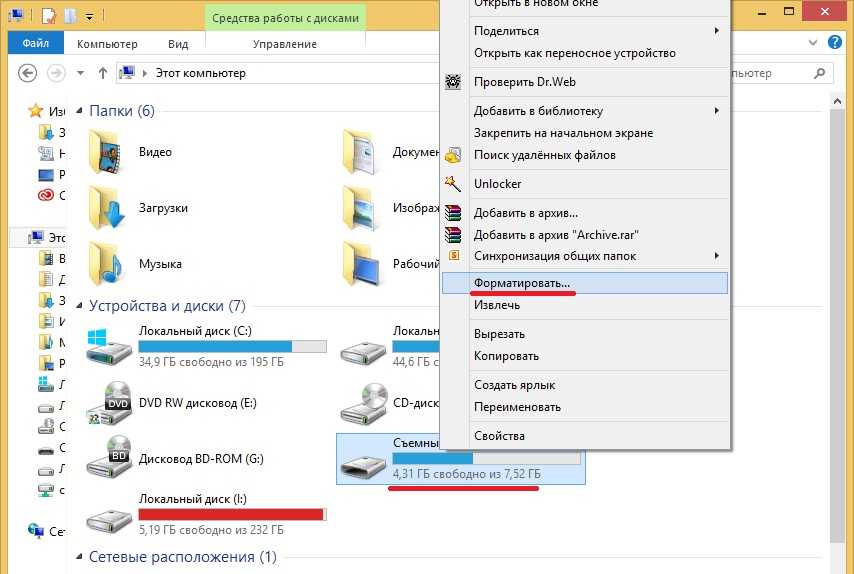
Если у вас есть флешка, вставьте ее в любой из свободных разъемов USB на вашем компьютере. Вы можете определить слоты USB по их идеальной прямоугольной форме. Вставив флэш-накопитель в любой USB-разъем, вы откроете новое окно проводника, показывающее каждый файл, хранящийся на флешке. Всегда проверяйте, что у вас достаточно памяти, прежде чем переносить какие-либо программы в этот каталог.
Фото наших флешек нестандартной формы для Ulta Beauty. Для пользователей ПК Первый шаг — найти приложения, которые вы хотите перенести на свой компьютер. Для этого в Windows щелкните значок папки на панели задач в нижней части экрана. Откроется новая вкладка проводника. Нажмите «Этот компьютер» в левой части проводника. Затем щелкните диск (C:), чтобы увидеть список папок. Ваши программы удобно расположены в папках с метками «Program Files» и «Program Files (x86)». Имейте в виду, что вам может потребоваться выполнить поиск в обеих папках, чтобы найти нужное приложение.
Когда вы найдете папку с нужной программой, щелкните правой кнопкой мыши миниатюру, чтобы появилось новое меню. Выберите «Копировать» в этом меню и вернитесь в каталог на USB-накопителе. Щелкните правой кнопкой мыши в любом месте каталога USB-накопителя и выберите «Вставить» в появившемся меню. Перенос больших файлов может занять несколько минут, в зависимости от количества отдельных файлов и скорости вашего флэш-накопителя. Кроме того, вы можете перетащить каждую программу с диска (C:) прямо в каталог карты памяти, удерживая левую кнопку мыши и соответствующим образом перемещая миниатюру.
После завершения передачи файла вы можете извлечь USB-накопитель из первого компьютера и вставить его во второй. Отсюда процесс аналогичен размещению программы на USB-накопителе. Скопируйте папку из каталога USB и вставьте ее в любое место на вашем компьютере. Каталог Program Files — это логичный способ оставаться организованным, но ваши программы все равно будут запускаться из любой папки.
Для пользователей Mac процесс копирования очень похож. Основное отличие состоит в том, что вы будете использовать окна «Finder» Mac для открытия флэш-накопителя USB. Вы увидите, что флэш-накопитель появится на боковой панели Finder, как только вы вставите его в USB-порт. Затем откройте новое окно Finder и перейдите к программе, которую хотите скопировать. Просто щелкните правой кнопкой мыши нужный файл и выберите «Копировать». Затем щелкните правой кнопкой мыши в окне USB-накопителя и выберите «Вставить», чтобы вставить копию программы на накопитель.
Когда вы закончите копирование и вставку, не забудьте извлечь флешку из Mac, прежде чем вытаскивать ее из USB-порта. Вы можете сделать это, нажав кнопку извлечения рядом с названием флешки на боковой панели Finder.
Является ли облачное хранилище жизнеспособным решением для переноса данных? С появлением облачных хранилищ разумно задаться вопросом, следует ли вам просто использовать их вместо этого.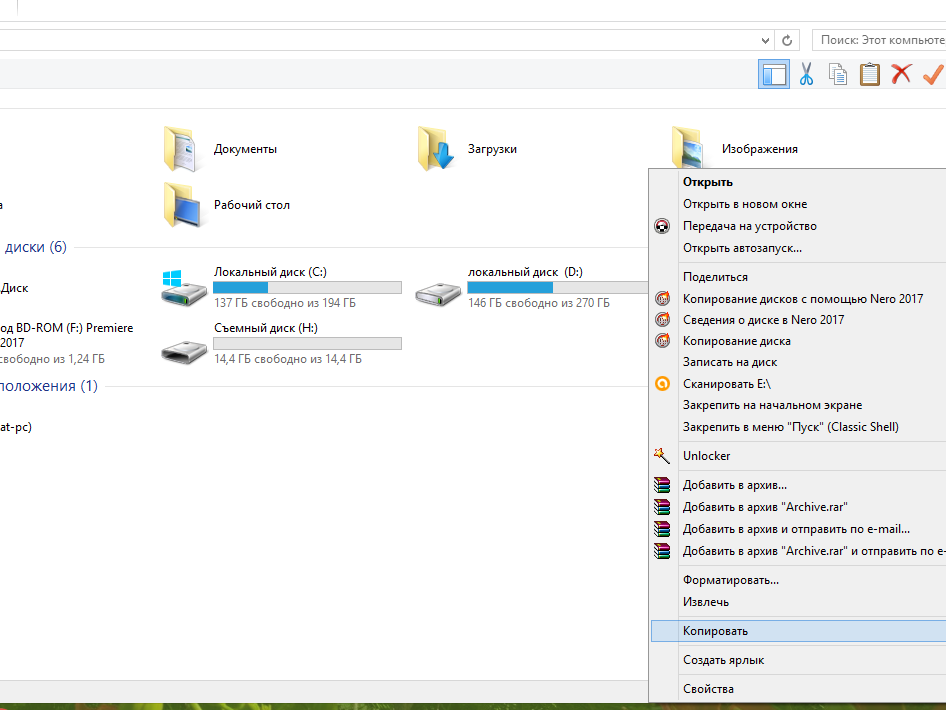 Хотя удобство приятно, вы теряете большую часть контроля и права собственности на свои файлы. В любой момент ваши файлы могут быть удалены цензорами из-за лицензионных соглашений или по причинам авторского права. Не говоря уже о том, как весь доступ теряется, когда интернет отключается. Ваши самые важные программы заслуживают физической резервной копии.
Хотя удобство приятно, вы теряете большую часть контроля и права собственности на свои файлы. В любой момент ваши файлы могут быть удалены цензорами из-за лицензионных соглашений или по причинам авторского права. Не говоря уже о том, как весь доступ теряется, когда интернет отключается. Ваши самые важные программы заслуживают физической резервной копии.
Передача многочисленных программ по сети компьютеров не составляет труда, если у вас имеется запас флэш-накопителей. Маркировка каждого из них будет держать вещи организованными и разрешать доступ в любое время.
Покупайте флэш-накопители большими партиями и экономьте
Максимально быстрое копирование установленных программ Чтобы ускорить процесс передачи файлов, обязательно используйте новейшие технологии USB. Вы также можете рассчитывать на индивидуальный внешний вид дисков, предварительно загруженные пакеты данных и пожизненную гарантию на все продукты, которые мы распространяем.
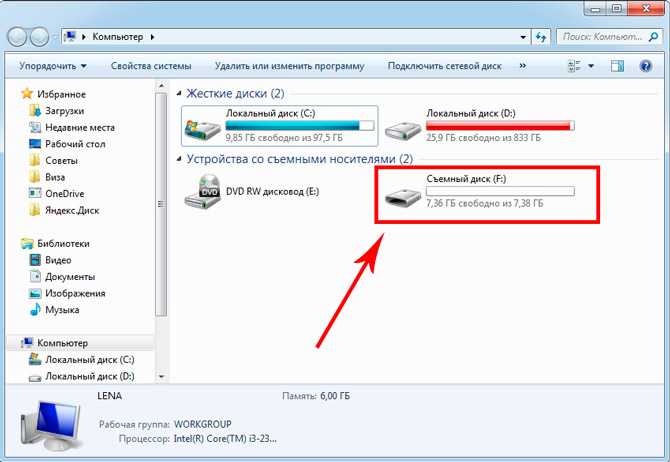 ru/info/kak-perenesti-programmu-s-diska-na-fleshku/
ru/info/kak-perenesti-programmu-s-diska-na-fleshku/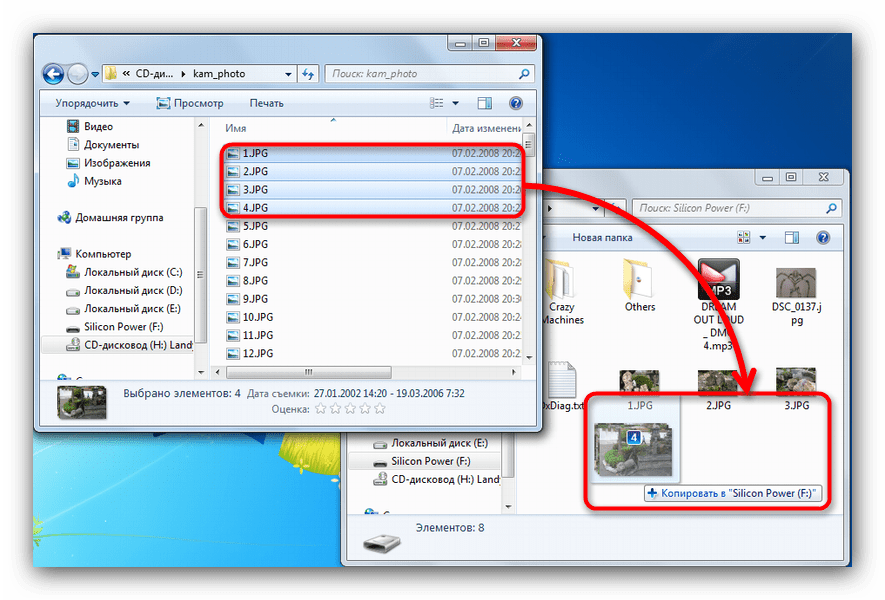 Если на вашем компьютере нет устройства чтения дисков, вам придется приобрести внешнее устройство чтения дисков для подключения к жесткому диску.
Если на вашем компьютере нет устройства чтения дисков, вам придется приобрести внешнее устройство чтения дисков для подключения к жесткому диску.
Ваш комментарий будет первым